Publicitate
Navigarea pe web se reduce la efectuarea de întrebări la motoarele de căutare și apoi faceți clic pe linkuri pentru a verifica dacă site-ul are răspunsurile pe care le doriți. Încă din 2007, MUO acoperea modelul panourilor de „previzualizare” de căutare, cum ar fi lista scurtă a pluginurilor de previzualizare a căutării Firefox acoperite de Kaly. Acest câmp a decolat cu adevărat atunci când Google a lansat „Previzualizare instantanee Google lansează previzualizarea instantanee pentru a ușura căutarea [Știri] Citeste mai mult ”Pe care a acoperit-o Nancy. De asemenea, Ann a revizuit câteva moduri creative de a deschide un „panou de previzualizare” în Firefox pentru linkurile de previzualizare a site-ului web, fără a fi nevoie să faceți clic pe ele.
Am mai folosit opțiunea de previzualizare Google înainte, dar nu am găsit niciodată timpul pentru a sări într-adevăr cât timp ar putea economisi soluția potrivită de previzualizare a site-ului web. Practic, eram prea ocupat să descopăr cât timp puteam economisi - cât de ironic ar suna. Adică până am descoperit CoolPreview.
Utilizarea CoolPreviews Firefox Plugin
După ce instalați pluginul CoolPreviews, funcția de previzualizare a linkurilor este gata de pornire. De asemenea, spre deosebire de Google Instant Preview, pluginul CoolPreviews vă va oferi o fereastră de previzualizare a linkurilor oriunde mergeți pe Internet, indiferent de site-ul pe care vă aflați. Tot ce trebuie să faceți este să treceți mouse-ul peste orice link și veți vedea afișată pictograma CoolPreviews.
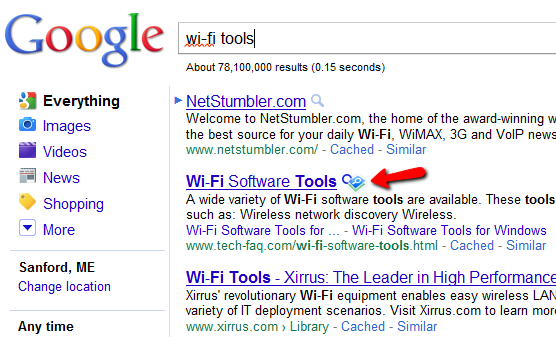
Treceți-vă mouse-ul peste acea pictogramă și apare „fereastra” de previzualizare și vă arată pagina web într-un format defilabil. Este de fapt ca și cum ai avea o fereastră de browser încorporată în fereastra browserului existent. Puteți explora pagina, faceți clic pe linkuri și puteți consulta site-ul fără a părăsi vreodată pagina curentă pe care vă aflați. Dacă vă place ceea ce vedeți, trebuie doar să faceți clic pe butonul din partea de sus a ferestrei pentru a deschide site-ul într-o nouă filă. Nu-ți place? Închide doar fereastra.
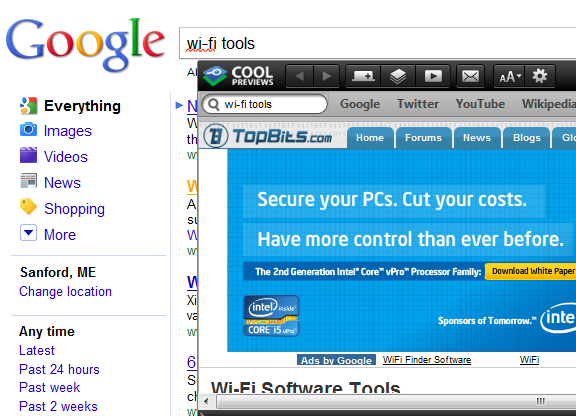
Dacă nu doriți să vă deranjați să deschideți și să închideți fereastra de previzualizare de fiecare dată când doriți să vedeți un link, trebuie doar să faceți clic pe pictograma pin din colțul din dreapta sus al ecranului și fereastra de previzualizare va rămâne disponibil.
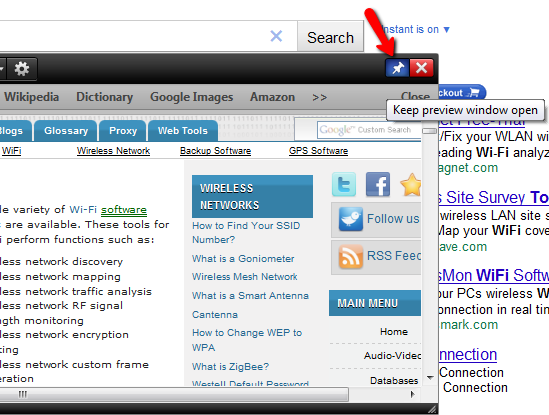
Glisați fereastra de previzualizare în colțul ferestrei browserului dvs. și vă va arăta rapid previzualizarea fiecărui link pe care îl treceți cu mouse-ul - o modalitate rapidă și ușoară de a naviga pe web dintr-un browser fereastră. Am terminat zilele de deschidere a filei după filă, doar pentru a verifica legăturile.
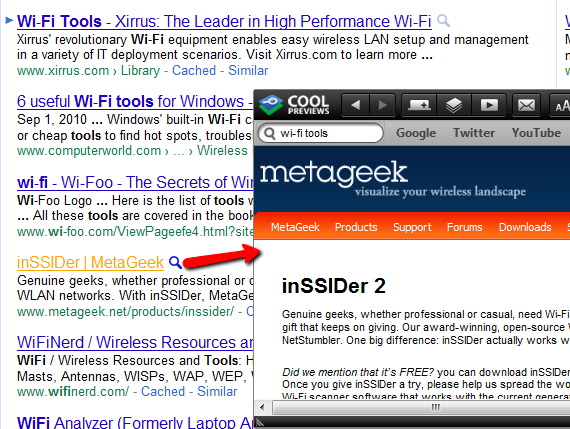
Pe măsură ce navigați pe Internet într-o singură filă, trebuie doar să glisați mouse-ul peste fiecare legătură, aruncând o privire pe site-ul din panoul de previzualizare a site-ului web, trece pe următorul link și continuă să rulezi până când vezi pagina care conține informațiile pe care le ai vrei. Apoi puteți face clic pentru a o deschide într-o nouă filă (sau pur și simplu navigați pagina din fereastra de previzualizare în sine!)
De asemenea, este foarte ușor să personalizați comportamentul și aspectul ferestrei de previzualizare făcând clic pe butonul Setări. Modificați când apare fereastra de previzualizare, unde apare pe fereastra browserului și chiar tema ferestrei de previzualizare.
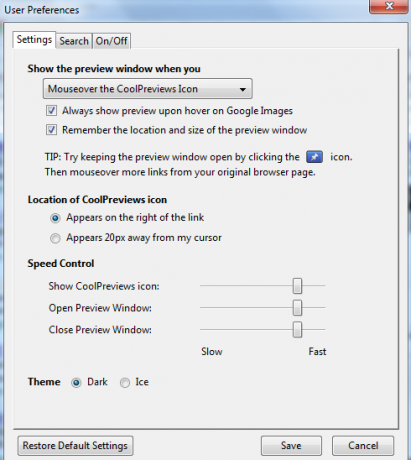
Caracteristici suplimentare
O altă caracteristică foarte utilă a CoolPreviews este funcția Google Images. Când căutați pe Google Images și treceți cu mouse-ul peste o imagine, va apărea o previzualizare a imaginii în dimensiunea reală în fereastra CoolPreviews. Daca vrei sa vezi toate din imaginile din Google Image rezultă o galerie de diapozitive curată și convenabilă, trebuie doar să faceți clic pe butonul Redare.
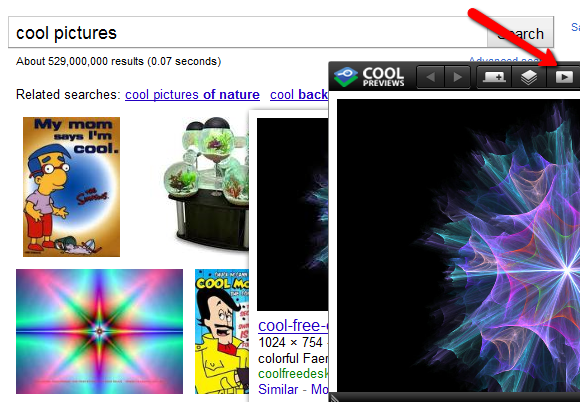
Se va deschide o fereastră de prezentare mare cu imaginea selectată în panoul central și un glisor de navigare în partea de jos. Doar faceți clic pe săgeată pentru a răsfoi toate rezultatele Google Image.
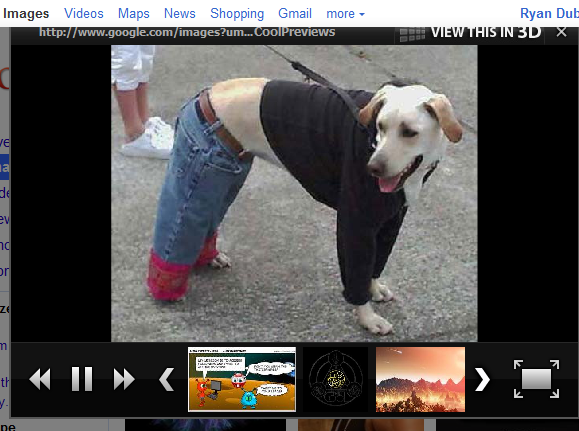
O altă caracteristică cu adevărat interesantă a CoolPreviews este Pila de marcare temporară. Dacă găsiți un site interesant pe care doriți să îl marcați pentru lecturi viitoare, trebuie doar să atingeți „GrămadăButonul ”și suplimentul va arunca adresa URL într-un teanc virtual de pagini web.
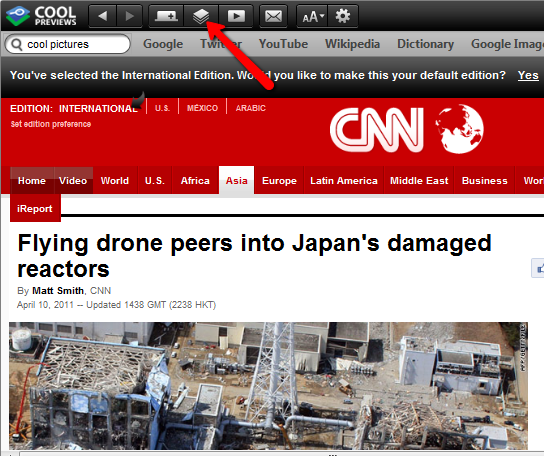
Veți vedea o filă mică atașată în partea dreaptă a ferestrei browserului, pe care puteți să o accesați pentru a explora stiva de marcaje ori de câte ori doriți.
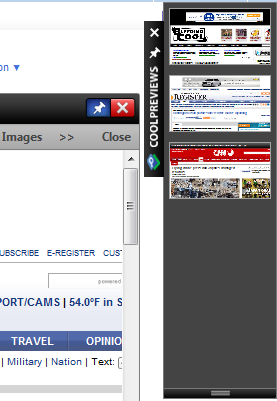
Care este rostul marcajelor „temporare”? Ei bine, ați cercetat vreodată un anumit subiect și ați dorit doar să parcurgeți rezultatele căutării și să salvați adresa URL pentru o citire mai aprofundată mai târziu? Practic, CoolPreviews vă permite să faceți trei pași într-unul singur. Faceți o căutare Google, treceți peste link-uri pentru a vedea o previzualizare a paginii și, atunci când vedeți ceva util, puteți marca un marcaj pentru a citi mai târziu. Puteți face toate cele trei etape cu a singur clic.
CoolPreviews m-au transformat în lumea „previzualizărilor linkurilor” și am început deja să reduc mult timp din eforturile mele de cercetare. Sunt sigur că va face același lucru pentru tine. Încercați-ne și spuneți-ne cum v-a plăcut în secțiunea de comentarii de mai jos!
Ryan are o diplomă de licență în inginerie electrică. A lucrat 13 ani în domeniul ingineriei automatizării, 5 ani la IT, iar acum este inginer pentru aplicații. Fost redactor manager al MakeUseOf, a vorbit la conferințele naționale despre vizualizarea datelor și a fost prezentat la TV și radio naționale.